I två tidigare artiklar skrev jag om vad Torrent är och hur man letar efter torrenter. Den här gången kommer det att handla om ett specifikt exempel på att använda ett fildelningsnätverk för att söka och ladda ner den nödvändiga filen till en dator.
Laddar och installerar Torrent-klienten
Enligt min åsikt är den bästa torrentkunden gratis uTorrent. Lätt att använda, fungerar snabbt, har ett antal användbara inställningar, liten storlek och låter dig spela nedladdad musik eller filmer även före slutet av nedladdningen.
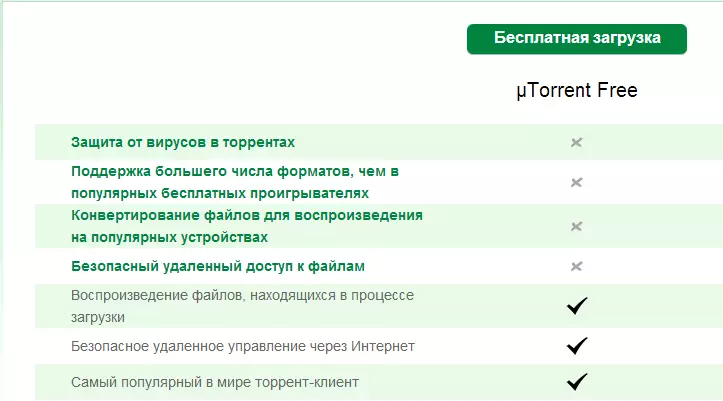
Gratis nedladdning torrent kund
För att installera, gå till den officiella hemsidan för uTorrent.com-programmet, klicka på "Hämta Utorrent" och sedan - "Gratis nedladdning". Kör den nedladdade filen och följ en enkel installationsprocess, där du i själva verket helt enkelt kan trycka på "Nästa", uppmärksammar det faktum att det inte installerar alla slags saker i belastningen - så: Yandex Bar eller något annat . Jag, i vilket fall jag inte gillar när installerade program försöker sätta något annat på min dator. I slutet av installationen lanseras Torrent-klienten och du kommer att se dess ikon till höger under din skärm.
Filsökning för Torrent Tracker
Om hur och var hittar du och ladda ner torrents jag skrev här. I det här exemplet använder vi till exempel Torrent med Rutracker.org Tracker för att söka efter en bild av en CD med Windows 98 ... Jag vet inte varför det kan behöva, men det är bara ett exempel, eller hur?
För att kunna använda sökningen på Rutracker.org krävs registrering. Jag vet inte varför allt letar efter torrenter utan registrering, men jag tror att det är definitivt värt att registrera på den här webbplatsen.

Razor Search Resultat för Torrent Tracker
I söksträngen anger du "Windows 98" och se vad han hittar oss. Som du kan se finns det olika litteratur på listan, bygga för en virtuell maskin, förare ... och här är "Copy of the Original CD" - vad du behöver. Klicka på rubriken och kom till distributionssidan.

Behöver torrentfil
Allt vi behöver göra här är att bekanta dig med beskrivningen av torrenten och se till att det här är exakt vad vi letade efter. Du kan också läsa och kommentarer - ofta händer det att det finns några icke-fungerande filer i distributionen, som regel, de rapporteras i kommentarerna med nedladdad. Det kan spara vår tid. Det är också värt att titta på antalet distribution (CIDS) och nedladdning (Lychee) - ju mer antalet först, desto snabbare och stabilare kommer att hämtas.
Klicka på "Ladda ner Torrent" och beroende på vad din webbläsare du har och hur filer är organiserade från Internet, eller omedelbart klicka på "Öppna" eller ladda ner till datorn och öppna torrentfilen.

Välj var du ska hämta torrent
När du öppnar den här typen av fil startar du automatiskt den installerade klienten där du kan välja var du ska spara filen, vad som exakt behöver ladda ner (om distributionen består av ett flertal filer) etc. Efter att ha klickat på "OK", ladda ner de nödvändiga filerna. I statusfönstret kan du visa hur mycket procent som redan har laddats ner, vad är nedladdningshastigheten, ungefärlig tid till slutet och andra detaljer.
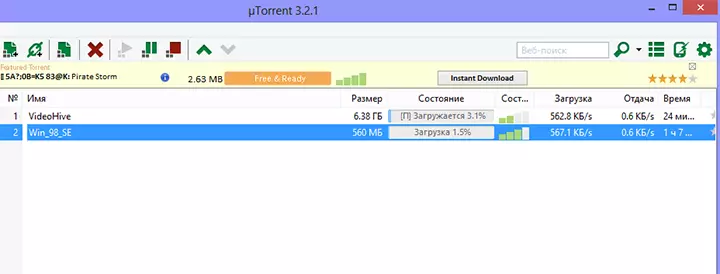
Filminskningsprocess
När nedladdningen är klar, gör du allt du gillar med filen eller filerna!
